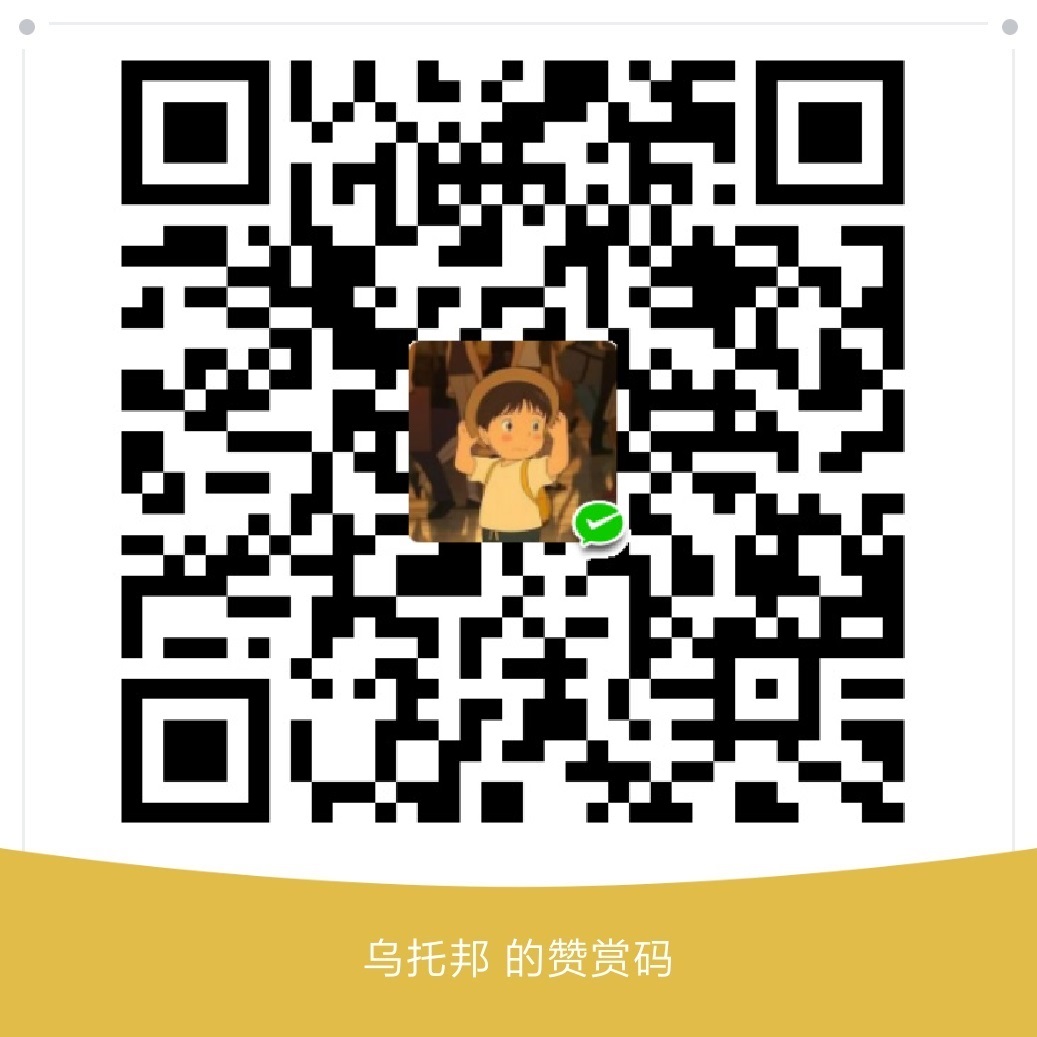图床是什么
图床俗称放置图片的床,就是支持图片外链的网站。说白了就是将你的图片丢在云端,让大家去共享。
为什么选择七牛云
当然,形形色色的图床有很多,但真正完全免费的并不多。
在没有选择七牛云之前,尝试过国外Github图床、国内Gitee图床,都不尽人意;
最后选择了七牛云,其实在没接触图床之前,我已经使用了七牛云对象存储,只是那个时候还没有结合PicGo一起使用。
简单对比三者的区分
| Github图床 | Gitee图床 | 七牛云 |
|---|---|---|
| 国际版代码托管平台,简单熟悉; 但毕竟是国外,服务器极其不稳定,经常上传失败 |
国内版Github,服务器稳定,上传速度快 但是存储空间有限,目前个人私有仓库总容量只有5G 还有,多个图片上传时,存在漏传问题 |
国内知名的云计算及数据服务提供商 上传稳定、速度快且存储空间大,据说是无上限,空间到达10G,依然可以上传 完美支持多个图片上传 |
开始搭建七牛云空间
注册七牛云
新建对象存储空间
绑定域名
绑定了域名,将永久使用(除非七牛云公司关闭对象存储服务)
如果不绑定域名,系统会自动为空间配备测试域名,有效期 30天;但当有效期过期,将不再享有图床服务推荐绑定自己的域名
购买SSL证书
如果你选择了HTTPS协议,就必须购买相关证书,其中有一个免费版的证书
当然你也可以选择HTTP协议,就可以跳过证书部署这一步*(我使用了HTTPS,毕竟比较安全)*
部署CDN
购买的证书审核通过后,便可将证书部署到域名上
完成部署
现在就可以通过–空间管理–文件管理功能 ,上传图片到七牛云啦
PicGo配置七牛云图床
- 自行下载PicGo,传送门,然后安装
- 在PicGo–图床设置–七牛图床–配置七牛云相关信息
- 设定AccessKey、设定SecretKey:可在密钥管理里创建
- 设定存储空间:刚才创建的空间名称
- 设定访问网站:空间上绑定的自定义域名,或者七牛云自动分配的临时域名
- 确认存储区域:访问官方给的文档,传送门
搭建完成
赶紧去上传区上传图片试试看吧